

Escrito por Adela D. Louie, Última actualización: 8 de mayo de 2020
¿Recientemente perdió todos sus contactos de su teléfono Samsung Galaxy? ¿Estás ansioso por encontrar una manera de recuperar esos datos? Entonces definitivamente has venido al lugar correcto. Porque en esta publicación, le mostraremos diferentes formas de cómo recuperar números borrados de Samsung sin siquiera sudar.
Incluso si cuida bien su teléfono móvil, todavía hay algunos problemas inesperados que puede encontrar. Y una de ellas es cuando accidentalmente perdió todos sus contactos de sus dispositivos Samsung Galaxy. Ahora, esto realmente puede ser una situación estresante y realmente sabemos cómo esto podría afectarlo.
La pérdida de sus contactos de su teléfono Samsung Galaxy viene con ciertas razones y estas son algunas de ellas.
Afortunadamente, ahora hay varias formas de cómo recuperar números borrados de Samsung teléfono. Y dicho esto, le mostraremos la forma más fácil, rápida y mejor de cómo puede recuperar su número eliminado.
Parte 1: Cómo recuperar números eliminados del teléfono Samsung sin respaldoParte 2: Cómo recuperar números eliminados del teléfono Samsung con copia de seguridadParte 3: Conclusión
¿Puedo recuperar números de teléfono eliminados de mi Samsung? Admítelo, hay algunos usuarios de teléfonos Samsung que no hacen copias de seguridad de sus datos. Es por eso que hay usuarios que se sienten tan indefensos cada vez que pierden o eliminan por error algunos de los datos importantes que tienen en su teléfono Samsung.
Afortunadamente, tenemos la solución perfecta que puede usar para recuperar números eliminados de su teléfono Samsung incluso sin hacer una copia de seguridad antes del incidente en el que eliminó esos números. Y eso es mediante el uso de una aplicación de terceros que puede ayudarlo a hacer un Android de recuperación de datos en tu teléfono Samsung.
Y dicho esto, hay una herramienta de recuperación de datos de Android que es altamente recomendada y la más confiable para muchos usuarios. Y esa es la Recuperación de datos de Android FoneDog.
Android de Recuperación de Datos
Recuperar mensajes eliminados, fotos, contactos, videos, WhatsApp y así sucesivamente.
Encuentra rápidamente datos perdidos y eliminados en Android con o sin root.
Compatible con dispositivos 6000 + Android.
Descargar libre
Descargar libre

La herramienta de recuperación de datos de Android FoneDog es conocida por ser la herramienta más efectiva que puede usar para recuperar cualquier información perdida de su dispositivo Android. Con esta herramienta, puede recuperar sus números eliminados, mensajes de texto, historial de llamadas, videos, fotos, WhatsApp, documentos y mucho más. Además, también puede admitir la recuperación de datos entre miles de dispositivos Android, como su teléfono Samsung Galaxy.
También es una herramienta segura de usar porque no afectará ninguno de sus datos existentes de su teléfono Samsung Galaxy. Por lo tanto, no debe preocuparse por sobrescribir sus datos existentes. Y saber cómo recuperar números borrados de Samsung teléfono usando FoneDog Android Data Recovery, simplemente descargue e instale FoneDog Android Data Recovery en su computadora y luego siga la guía fácil a continuación.
Siga adelante y simplemente inicie FoneDog Android Data Recovery en su computadora después de haberlo descargado e instalado correctamente. Y luego, conecte su teléfono Samsung Galaxy a su computadora con su cable USB en funcionamiento.
Después de conectar su teléfono Samsung a su computadora, FoneDog Android Data Recovery le pedirá que habilite la depuración de USB en su teléfono Samsung Galaxy. Y para que pueda hacer eso, aquí hay una guía rápida para habilitar la depuración de USB en el teléfono Samsung Galaxy dependiendo del sistema operativo de su teléfono Samsung.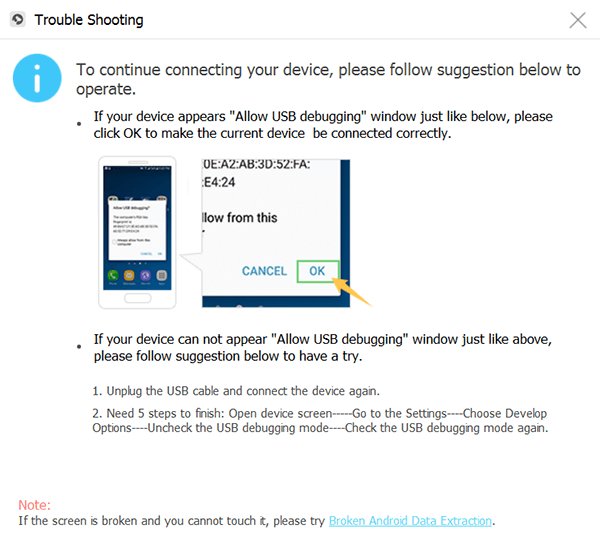
Habilitar la depuración de USB en su teléfono Samsung Galaxy solo permitirá que su dispositivo se conecte a su computadora usando su cable USB. Y después de haber activado la depuración de USB, continúe y haga clic en el botón Aceptar en su computadora y luego toque el botón Aceptar en su teléfono Samsung Galaxy.
Luego, en la página siguiente del programa, se le mostrarán varios tipos de datos que puede admitir para recuperar datos perdidos. Y de esa lista en la pantalla de su computadora, continúe y simplemente elija en Contactos ya que aquí es donde se almacenan sus números eliminados.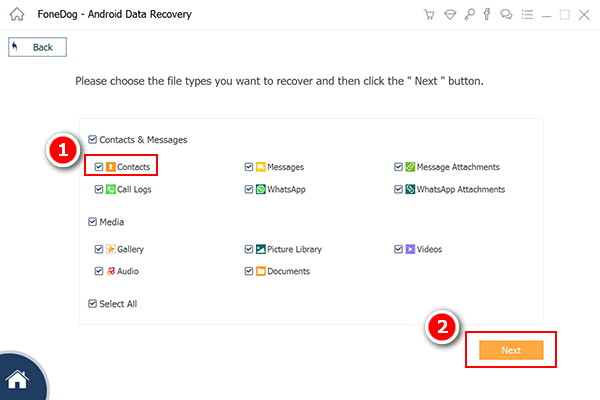
Y luego, después de elegir los tipos de datos, continúe y simplemente haga clic en el botón Siguiente ubicado en la esquina inferior derecha de su pantalla. Y luego, la recuperación de datos de Android FoneDog comenzará a hacer un escaneo rápido en su teléfono Samsung para reunir todos sus contactos eliminados. Esto solo tomará unos minutos, así que espere a que termine.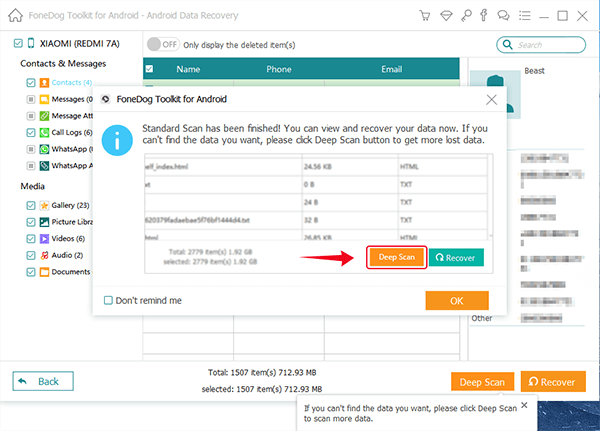
Una vez que se completa el escaneo, FoneDog Android Data Recovery le mostrará todos los resultados del proceso de escaneo. Todos los números eliminados de su teléfono Samsung Galaxy se mostrarán en su pantalla. Y a partir de ahí, continúe y seleccione todos los números eliminados que desea recuperar haciendo clic en ellos uno por uno.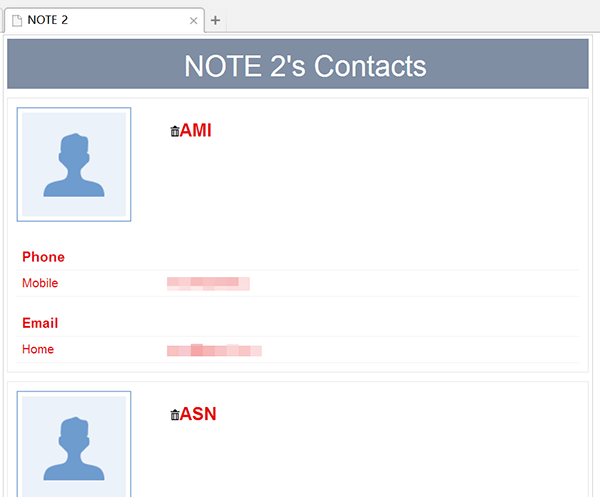
Una vez que haya terminado de elegir todos los números eliminados que desea recuperar, continúe y simplemente haga clic en el botón Recuperar que se encuentra en la esquina inferior derecha de su pantalla. Luego, el proceso de recuperación de sus números eliminados comenzará, por lo que todo lo que necesita hacer ahora es esperar a que se complete.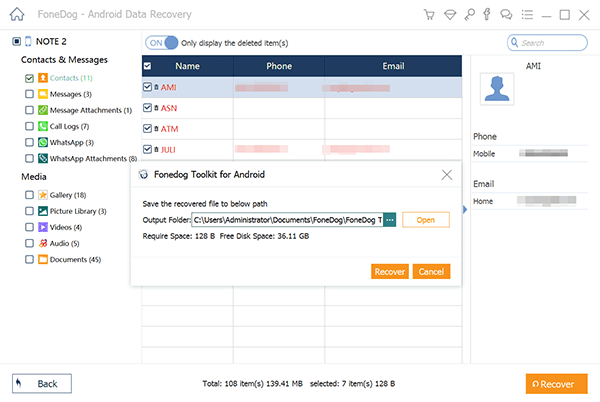
Descargar libreDescargar libre
Ahora, una de las mejores cosas de usar un teléfono Samsung es que hay muchas maneras de hacer una copia de seguridad de esos datos importantes en su teléfono Samsung. Esto significa que hay varias maneras de cómo puede hacer una copia de seguridad de sus contactos y recuperarlos cuando los pierde utilizando la copia de seguridad que realizó. Y con eso, aquí hay algunas formas sobre cómo recuperar números eliminados de Samsung con copia de seguridad.
Una manera en cómo recuperar números borrados de Samsung es mediante el uso de su cuenta de Gmail. Como sabe, cuando intenta configurar su dispositivo Samsung por primera vez, se le solicita que agregue su cuenta de Google a su dispositivo. Y una vez que su cuenta de Google ya se haya sincronizado con su teléfono Samsung, los contactos lo que guarde en su dispositivo se respaldará automáticamente en sus Contactos de Google. Por lo tanto, cuando los elimina o los elimina por error, tiene una manera de cómo puede restaurarlos. Sin embargo, solo tiene 30 días para recuperarlos después de que se hayan eliminado de su Samsung .
Y para que sepa cómo recuperar números eliminados de Samsung con su Gmail, aquí hay un proceso paso a paso que puede seguir.
Y luego, una vez que haya terminado de seguir todos los pasos anteriores, todos sus números eliminados volverán a estar en su teléfono Samsung Galaxy.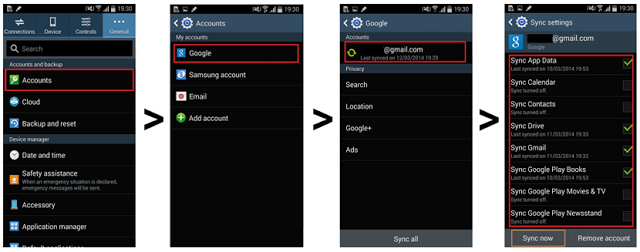
Otra gran cosa sobre el uso de Samsung es que viene con su propio almacenamiento en la nube llamado Samsung Cloud. Y si lo ha habilitado con su dispositivo Samsung Galaxy, entonces los contactos que tenga en su teléfono Samsung se sincronizarán con el Nube de Samsung. Y si es así, puede recuperar sus números eliminados de su teléfono Samsung.
Y para que sepa cómo recuperar números eliminados de Samsung utilizando Samsung Cloud, estos son los pasos que debe seguir.
NOTA: Con este método, también hay otros datos que puede restaurar utilizando la nube de Samsung, como su correo electrónico y su tarjeta de visita. Además, Samsung Cloud solo está disponible en un determinado modelo de dispositivo Samsung Galaxy.
Si Apple tiene un iTunes, entonces Samsung también tiene su propia herramienta de administración de medios que se llama Samsung Smart Switch. Esta herramienta puede facilitarle la sincronización de sus contactos desde todos los dispositivos que tenga. Y si en el caso de que haya realizado una copia de seguridad antes de la eliminación con esta herramienta, puede hacer que esos números eliminados se restauren con el Smart Switch.
Después de realizar todos los pasos anteriores, todos los contactos que haya perdido en su teléfono Samsung volverán a estar en su dispositivo.
Como puede ver, tener un archivo de respaldo con el que pueda contar en caso de que haya eliminado accidentalmente sus contactos es una excelente manera de recuperarlos fácilmente. Pero no se preocupe, porque en caso de que no tenga ninguna copia de seguridad, siempre puede usar la herramienta de recuperación de datos de Android FoneDog para recuperar los números eliminados del teléfono Samsung.
Comentario
Comentario
Android de Recuperación de Datos
Restaurar archivos borrados de un teléfono Android o tablet a.
descarga gratuita descarga gratuitaHistorias de personas
/
InteresanteOPACO
/
SIMPLEDificil
Gracias. Aquí tienes tu elección:
Excellent
Comentarios: 4.6 / 5 (Basado en: 70 El número de comentarios)